3dmax如何安装?3dsmax2015是3dsmax系列目前新的版本,不少3dsmax用户为了快速体验3dsmax2015带来的全新体验,下载了但问题也随之而来,如何安装呢?相比有不少人遇到过安装失败或者其他安装不成功的原因,下面小编就手把手将3dsmax2015的安装步骤写下来,供童靴们参考一下。
第一步:安装3dsmax2015 64位中/英文版,解压MAX文件
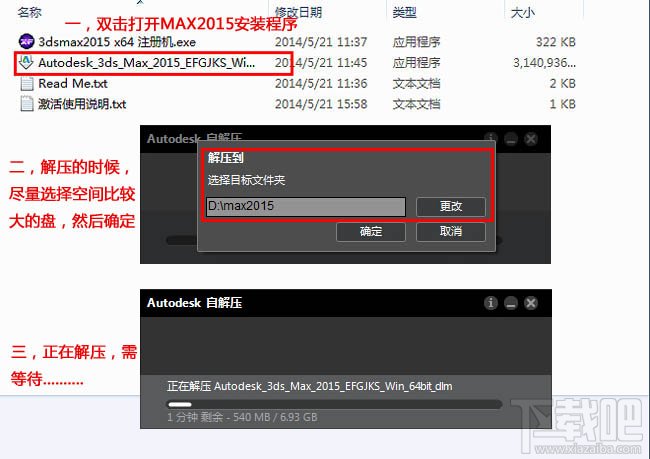 (图一)首先双击打开MAX2015安装程序,然后会弹出解压路径,这里尽量选择空间较大的盘符,然后就开始解压 如图一。
(图一)首先双击打开MAX2015安装程序,然后会弹出解压路径,这里尽量选择空间较大的盘符,然后就开始解压 如图一。第二步:正式安装MAX2015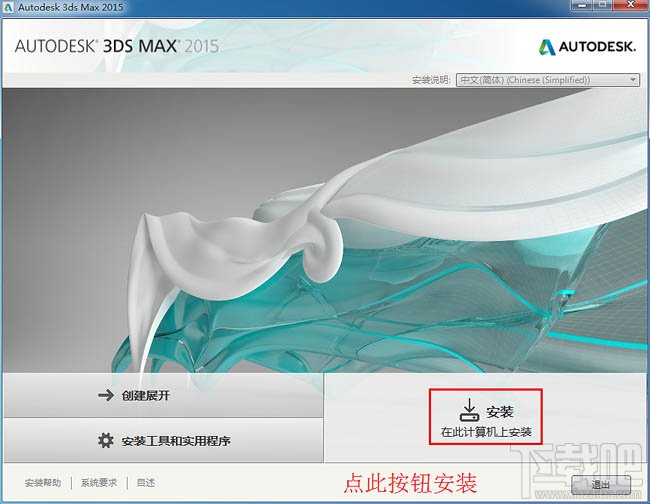 (图二)正式安装MAX2015,点击安装按钮。 如图二。
(图二)正式安装MAX2015,点击安装按钮。 如图二。
第三步:接受安装许可协议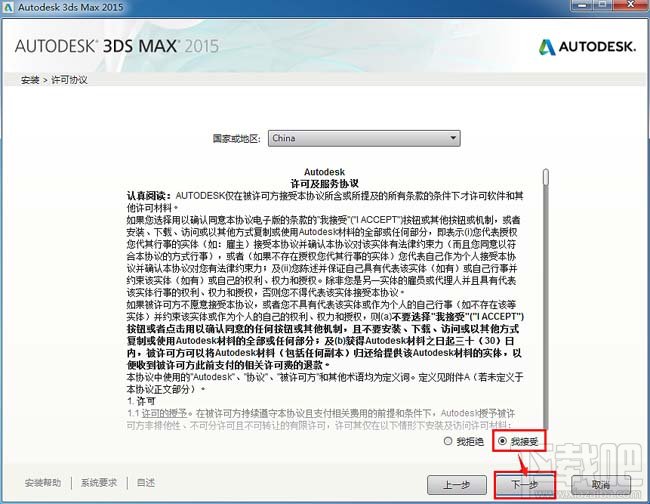 (图三)这里选择国家或地区为"china",然后选择我接受许可协议,再点下一步 如图三。
(图三)这里选择国家或地区为"china",然后选择我接受许可协议,再点下一步 如图三。
第四步:安装产品信息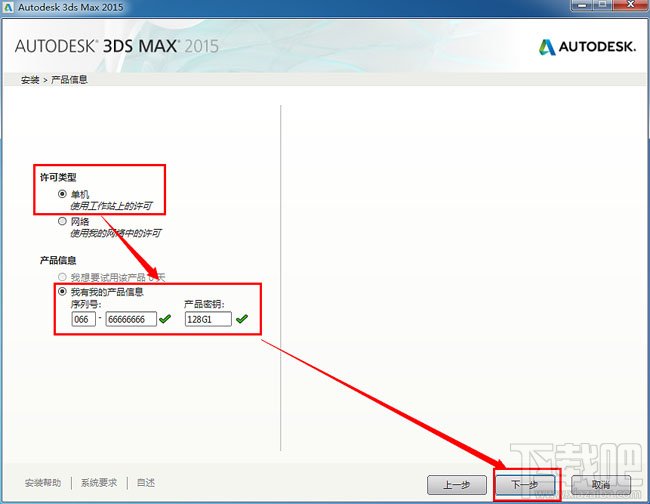 (图四)选择许可类型为单机,然后将序列号:066-66666666和产品密钥128G1写入产品信息内,点击下一步。 如图四。
(图四)选择许可类型为单机,然后将序列号:066-66666666和产品密钥128G1写入产品信息内,点击下一步。 如图四。
第五步:安装配置,也就是安装路径的设置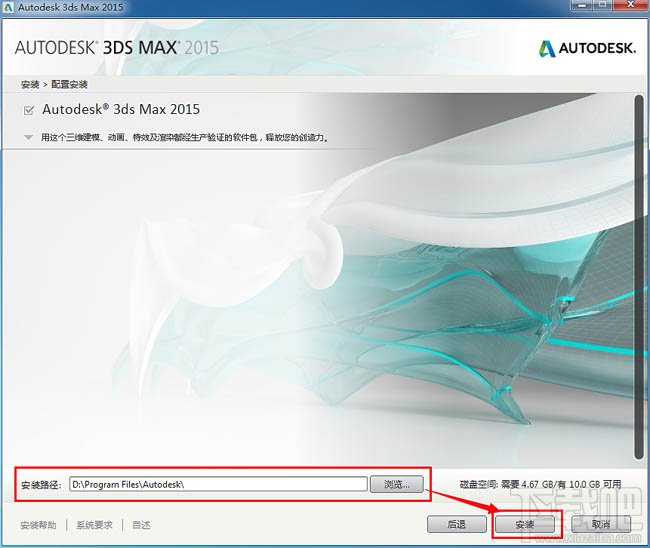 (图五)一般类似MAX2015这样比较大的软件都不安装到系统盘,我这里选择的是D盘安装,选择好盘符之后点击安装 如图五。
(图五)一般类似MAX2015这样比较大的软件都不安装到系统盘,我这里选择的是D盘安装,选择好盘符之后点击安装 如图五。
第六步:MAX2015安装进度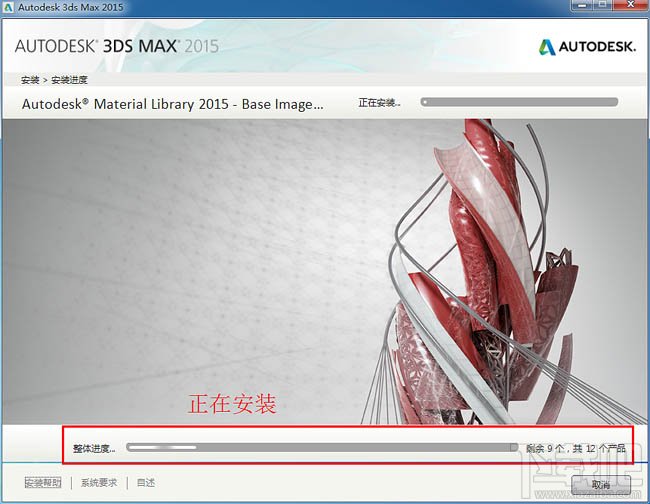 (图六)MAX2015的安装大概需要几分钟时间,请耐心等待。 如图六。
(图六)MAX2015的安装大概需要几分钟时间,请耐心等待。 如图六。
第七步:MAX2015 64位中/英文版安装完成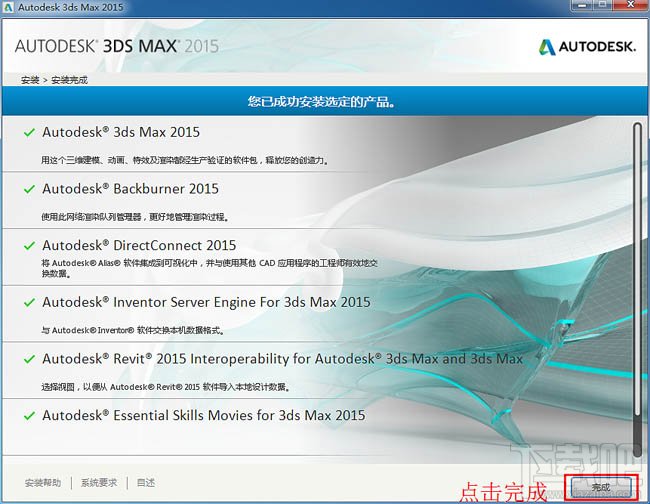 (图七)这里MAX2015 64位中/英文版就安装完成,点击安装完成。 如图七。
(图七)这里MAX2015 64位中/英文版就安装完成,点击安装完成。 如图七。
第八步:启动MAX2015 64位中/英文版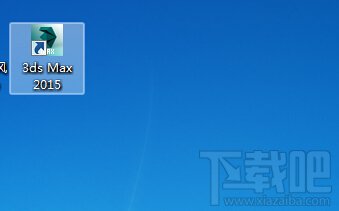 (图八)双击打开桌面上MAX2015 64位中/英文版快捷方式,运行MAX2015 64位中/英文版。 如图八。
(图八)双击打开桌面上MAX2015 64位中/英文版快捷方式,运行MAX2015 64位中/英文版。 如图八。
第九步:勾选“我同意使用在autodesk隐私声明中所描述的个人信息”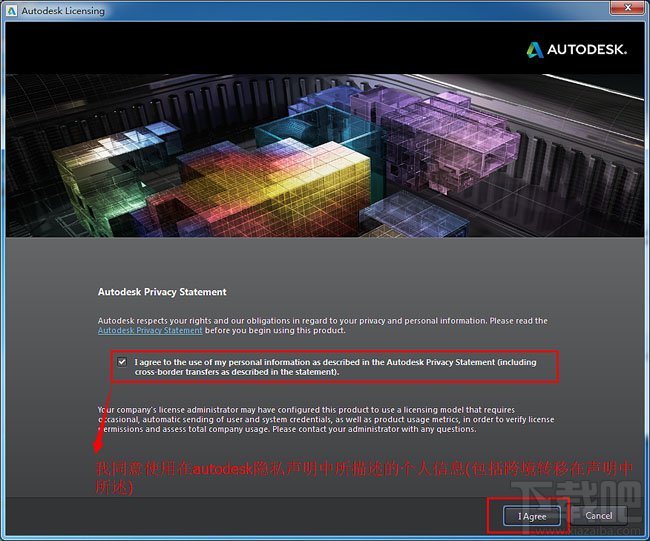 (图九)勾选“我同意使用在autodesk隐私声明中所描述的个人信息”,然后点击我同意(I Agree) 如图九。
(图九)勾选“我同意使用在autodesk隐私声明中所描述的个人信息”,然后点击我同意(I Agree) 如图九。
{#page_break title=''#}
第十步:激活MAX2015 64位中/英文版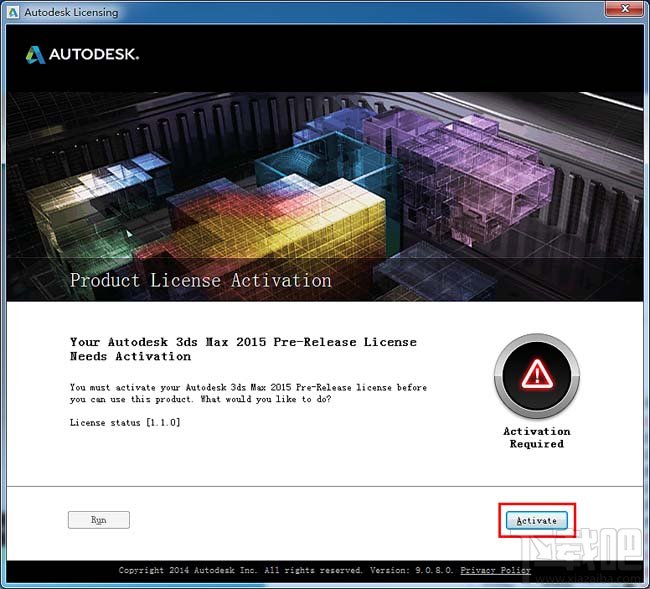 (图十)这时提示我们要激活MAX2015 64位中/英文版,点击激活(Activate)。 如图十。
(图十)这时提示我们要激活MAX2015 64位中/英文版,点击激活(Activate)。 如图十。
第十一步:点击关闭(close)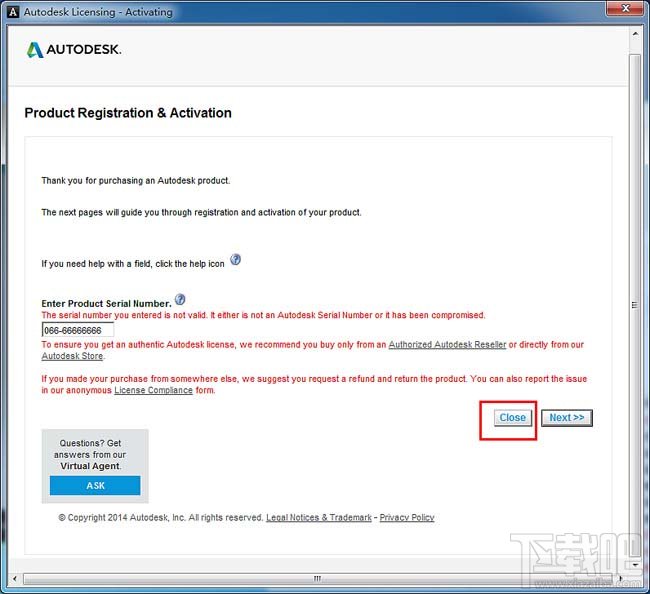 (图十一)我们发现这里跟我们之前版本的MAX激活界面不一样,所以有两种激活方法,一种是断网激活,另外一种就是本教程要讲述的:我们先点击关闭,关闭这次激活,然后返回到之前的激活界面 ,再重新点击激活,这时我们会发现自动跳转到输入激活码界面。 如图十一。
(图十一)我们发现这里跟我们之前版本的MAX激活界面不一样,所以有两种激活方法,一种是断网激活,另外一种就是本教程要讲述的:我们先点击关闭,关闭这次激活,然后返回到之前的激活界面 ,再重新点击激活,这时我们会发现自动跳转到输入激活码界面。 如图十一。
第十二步:注册尚未完成,你确定要取消吗?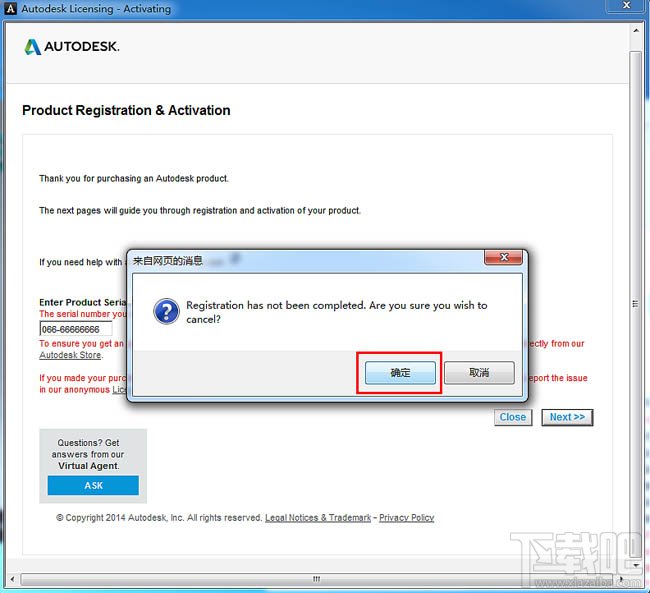 (图十二)这段话的是意思是:注册尚未完成,你确定要取消吗? 我们选择"确定" 如图十二。
(图十二)这段话的是意思是:注册尚未完成,你确定要取消吗? 我们选择"确定" 如图十二。
第十三步:第二次点击激活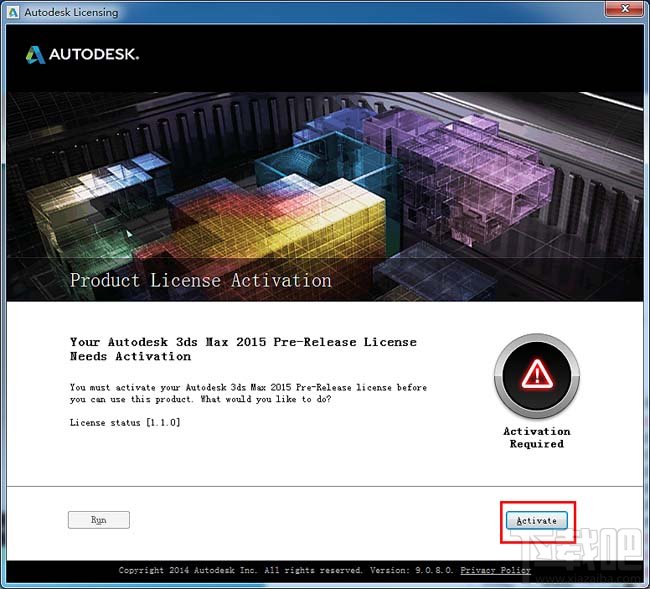 (图十三)当注册尚未完成, 我们选择"确定"之后返回到3dsmax2015 64位中/英文版激活界面 ,重新点击激活,点击Activate 如图十三。
(图十三)当注册尚未完成, 我们选择"确定"之后返回到3dsmax2015 64位中/英文版激活界面 ,重新点击激活,点击Activate 如图十三。
第十四步:产品许可激活选项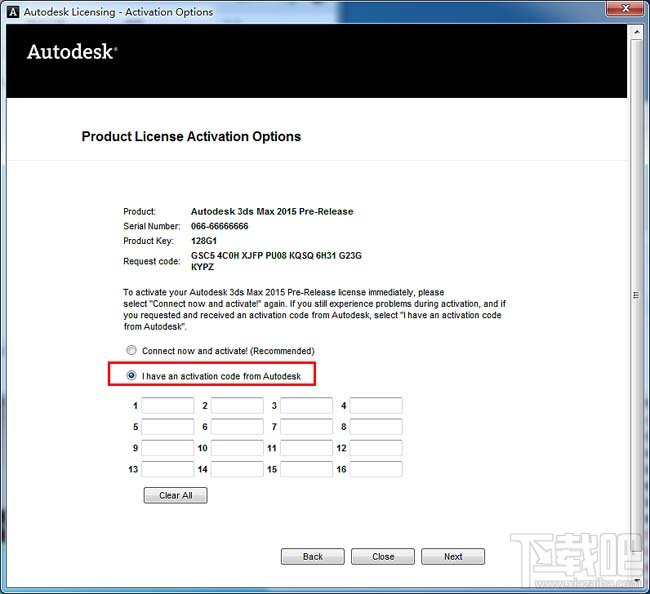 (图十四)这里选择我有一个Autodesk激活码 如图十四。
(图十四)这里选择我有一个Autodesk激活码 如图十四。
第十五步:打开注册机进行激活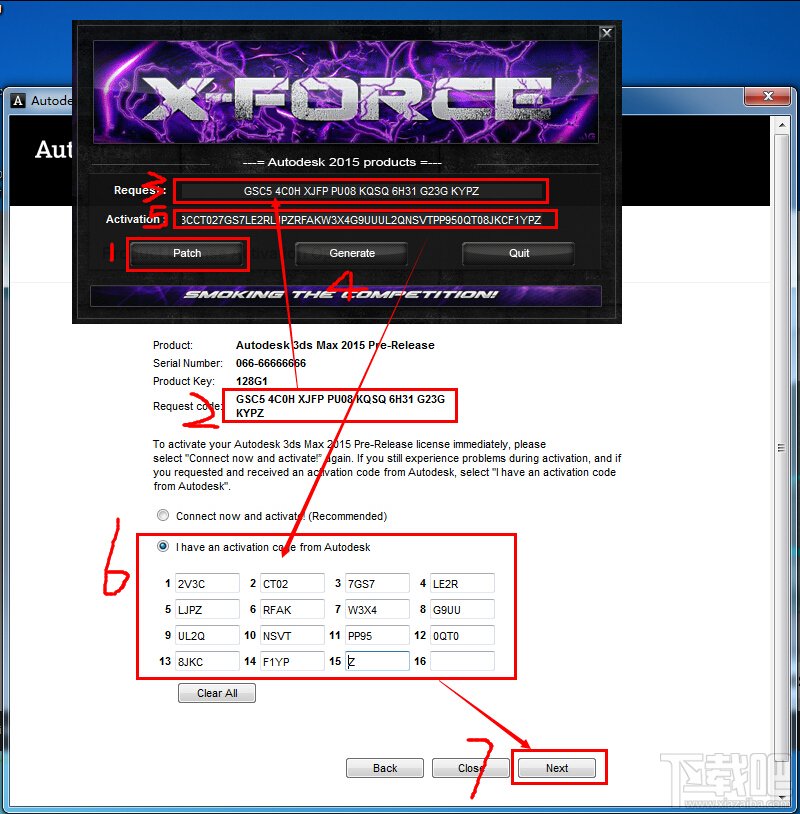 (图十五)这里请先打开MAX2015 64位中/英文版安装包里的注册机,如图所示。按照图示序号操作,首先点击1,Patch;然后把2框里面的申请号复制到注册机3框里面;再点击4,Generate。把5框里面算出的激活码复制到6框里面,然后点击下一步进行激活。 如图十五。
(图十五)这里请先打开MAX2015 64位中/英文版安装包里的注册机,如图所示。按照图示序号操作,首先点击1,Patch;然后把2框里面的申请号复制到注册机3框里面;再点击4,Generate。把5框里面算出的激活码复制到6框里面,然后点击下一步进行激活。 如图十五。
第十六步:激活完成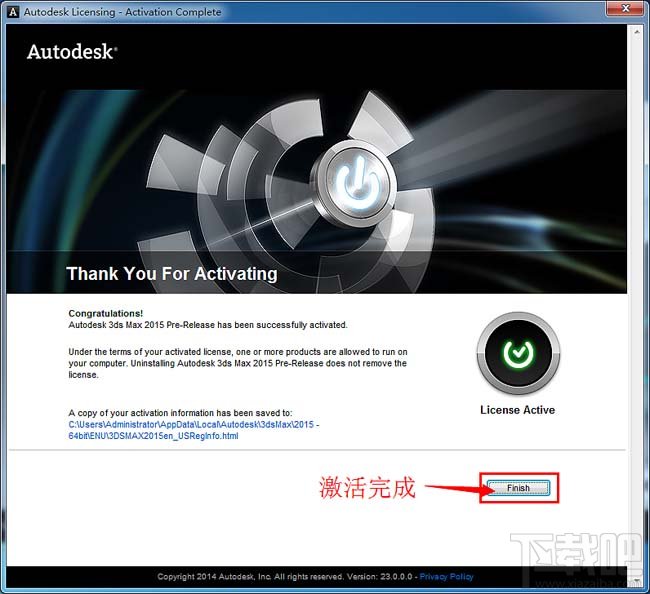 (图十六)激活完成,点击完成。 如图十六。
(图十六)激活完成,点击完成。 如图十六。
第十七步:收集日期提醒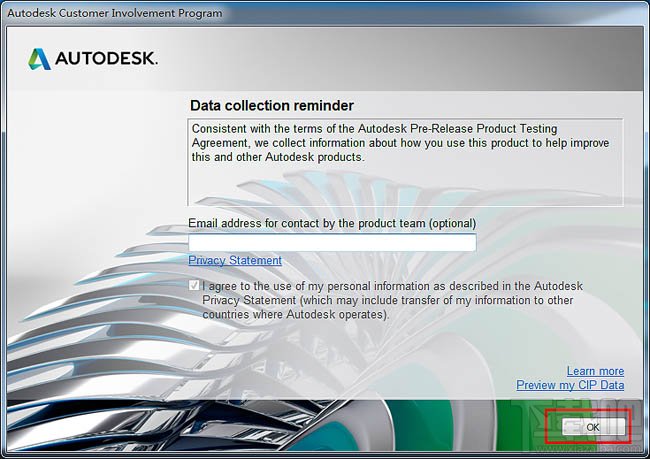 (图十七)收集日期提醒,不做任何操作,直接点OK 如图十七。
(图十七)收集日期提醒,不做任何操作,直接点OK 如图十七。
第十八步:桌面分析程序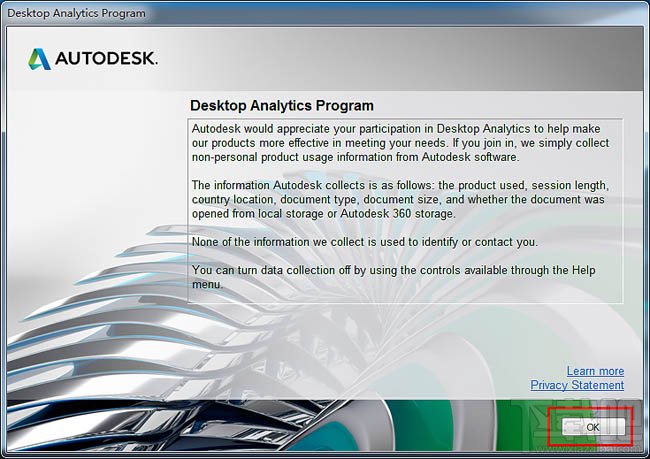 (图十八)桌面分析程序,不做任何操作直接点击OK 如图十八。
(图十八)桌面分析程序,不做任何操作直接点击OK 如图十八。
第十九步:MAX2015 64位中/英文版欢迎界面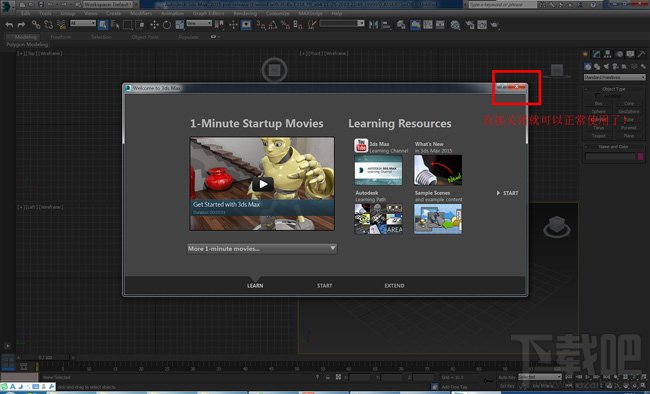 (图十九)MAX2015 64位中/英文版欢迎界面,有所改变,直接关闭就可以正常使用了。 如图十九。
(图十九)MAX2015 64位中/英文版欢迎界面,有所改变,直接关闭就可以正常使用了。 如图十九。
第二十步:中英文版语言切换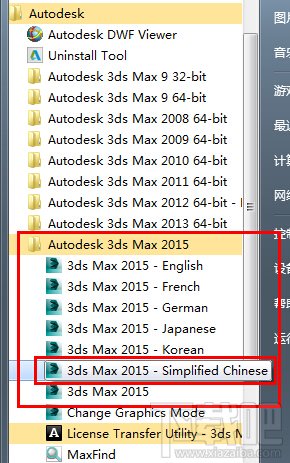 (图二十)此版本为多国语言版,从这里可选择中/英文版。 如图二十。
(图二十)此版本为多国语言版,从这里可选择中/英文版。 如图二十。


